Kako nastavite alarm na Apple Watch s iPhoneom in Watchom
Miscellanea / / August 05, 2021
Apple Watch ima veliko funkcij, sama naprava pa deluje tudi kot ura. Če pa kdaj pomislite na nastavitev budilke na uri, potem ja, lahko jo nastavite na uri Apple. Ne samo to, Apple Watch lahko uporabljate kot način ure na nočni omarici.
Danes bomo delili nekaj znanja, da bomo na Apple Watch dodali alarm na različne načine, ki vključujejo Siri in tudi z vašim Apple Watchom.
Kazalo
- 1 Kako dodati alarm na uro Apple s Siri.
- 2 Kako lahko nastavite alarm na uri Apple z aplikacijo za alarm?
- 3 Kako lahko dremež in zaustavite alarme na uri Apple?
- 4 Preverite aktivnost alarma, ki ste jo nastavili v napravi Apple Watch.
- 5 Kako izbrisati budilko Apple Watch
Kako dodati alarm na uro Apple s Siri.
Verjetno je bil to najlažji način za dodajanje alarma v napravo Apple z glasovno pomočjo AI Siri, sledite spodnjim navodilom:
- Lahko vprašaš Siri aktivirate z glasovnim ukazom na primer, Hej Siri, ali pa lahko držite vrtljivi gumb za izbiranje na ročni uri Apple.
- Ko se dvigne, mu morate dati ukaz, kot je "Nastavite alarm za sedem in trideset A M."
- To je to in na vaši uri za jabolko vam bo nastavil alarm.
- Če želite dodati še en alarm, ponovite isti postopek, tako da odprete ukaz za glasovno pomoč Siri v uri Apple Watch.
Kako lahko nastavite alarm na uri Apple z aplikacijo za alarm?
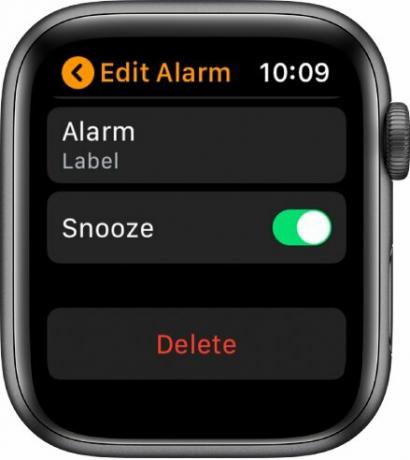
Nastavitev alarma z uporabo ure Apple Watch je bilo vedno zelo enostavno, sledite navodilom za aktiviranje alarma na napravi Apple Watch.
- Najprej najprej odprite Apple Watch in ugotovite Aplikacija za alarm.
- Pojdite k uri Apple in nato izberite čas alarma kot »AM« ali »PM.«
- Potem, izberite uro z eno uro s pomočjo vrtljive krone na jabolčni uri.
- Po tem morate izbrati “Zapisnik” znova z uporabo vrtljive krožne tipke na napravi Apple.
- Zdaj tapnite "Set" gumb za uporabo budilke na uri Apple.
- To je to, sledite istim korakom, da nastavite nov alarm ali tapnite »Ponovi« in ustrezno nastavite alarm.
Poleg tega lahko prilagodite tudi alarm, vključno z imenom, spremembo časa alarma, dremežem, ponovitvijo, podatki in med drugimi pogosto uporabljenimi prilagojenimi.
Kako lahko dremež in zaustavite alarme na uri Apple?
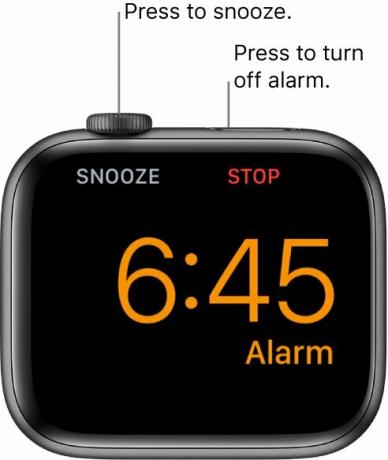
Uporablja se, ko se vaš alarm aktivira in začne zvoniti, tu imate možnost, da čas odložite za 5 minut ali glede na čas, ki ste ga nastavili. Nasprotno pa lahko z gumbom za vrtenje krone ure Apple ustavite ali izklopite budilko.
Preverite aktivnost alarma, ki ste jo nastavili v napravi Apple Watch.
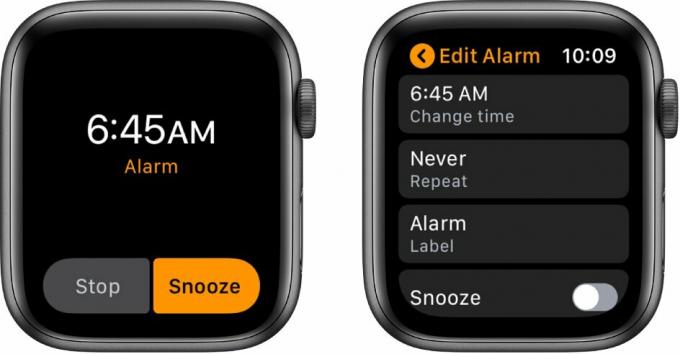
Pomembno je tudi vedeti "Kolikšen del alarma bo nastavljen na vaši uri Apple." Kjer lahko z nočno omarico zbudite Apple Watch in zaslon, je medtem Apple Watch na Appleu Pazi, medtem ko moraš tam v načinu Nočne omarice tapkati zaslon, kjer lahko pod glavnim preverite svoje »Alarme« ura.
Kako izbrisati budilko Apple Watch
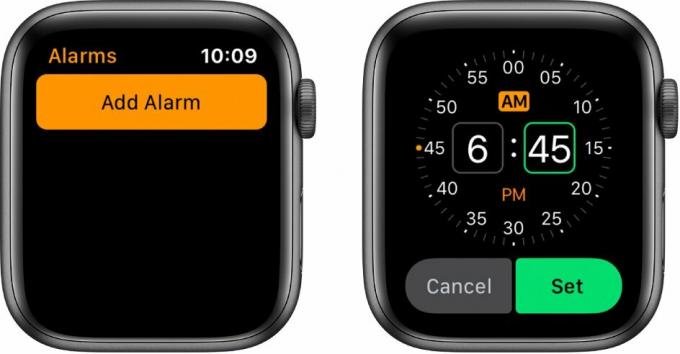
Preprosto in enostavno je podobno nastaviti alarm in ga tudi izbrisati. Sledite spodnjim korakom.
- Najprej morate odpreti aplikacijo za alarm na svojem Apple Watch.
- Zdaj tapnite "Alarm" ki ga želite izbrisati iz ure Apple.
- Rahlo se pomaknite navzdol do dna in tam boste našli »Izbriši« meni za odstranjevanje alarmov.
- To je to. Naredite enake korake za druge alarme.
Da ne omenjam, lahko tudi prosite Siri, da izbriše alarme v napravi Apple Watch. Zato se zdi, da je odstranjevanje alarmov podobno dodajanju s pomočjo Sirija. Če želite tudi povečati ali zmanjšati raven svetlosti svoje ure Apple Watch, lahko prilagodite svetlost ure Apple poleg Omogočite in onemogočite zaslon, ki je vedno vklopljen. Kar je koristno tudi, če ste Apple Watch, poleg tega pa lahko izbriši zgodovino Siri in Dictationy, shranjeni v napravi Apple Watch,
Upamo, da verjamemo, da ste skupaj z drugimi podobnimi metodami s pomočjo vašega iPhona s pomočjo vašega iPhona razumeli in uspešno nastavili alarm. Želeli bi vedeti vaše mnenje in povratne informacije, če imate kakšno vprašanje v spodnjem oddelku za komentarje.
Romeshwar je tehnični novinar, ki ga imajo radi Lakhs. Hvala za številne članke za spoštovano spletno stran od 4. aprila 2019. Nepristransko mnenje, Kako voditi, ponuditi kakovostno vsebino in informativno. Roar to Sattified You are Hunger of Technology.



